在安装电脑系统时,使用光盘是一种常见且可靠的方法。本文将详细介绍使用光盘进行电脑系统安装的步骤和注意事项,帮助读者顺利完成系统安装,确保电脑正常运行。...
2025-02-15 367 光盘安装
随着技术的不断进步和电脑硬件的快速发展,使用Windows7系统的用户仍然不在少数。然而,对于一些用户来说,可能还不太熟悉如何通过光盘安装Windows7系统。本文将详细介绍光盘安装Windows7系统的步骤及注意事项,以帮助读者更好地完成操作。

1.准备所需材料及工具
在进行光盘安装Windows7系统之前,首先要准备好以下材料和工具:一张Windows7系统安装光盘、一台支持光驱启动的电脑、一个可供安装系统的硬盘以及一个可靠的光驱。

2.设置电脑启动顺序
在进行光盘安装Windows7系统之前,需要将电脑的启动顺序设置为从光驱启动。进入BIOS设置界面,找到启动选项,将光驱排在硬盘之前。
3.插入系统安装光盘并重启电脑

将准备好的Windows7系统安装光盘插入光驱,然后重新启动电脑。在启动过程中,系统将会自动从光盘启动。
4.进入Windows7安装界面
当电脑从光盘启动后,会进入Windows7的安装界面。在这个界面上,您可以选择语言、时间和货币格式等相关设置。
5.点击“安装”按钮开始安装
在进入Windows7安装界面后,点击界面上的“安装”按钮,开始正式进行系统的安装。
6.阅读并接受许可协议
在安装过程中,会有一个许可协议的窗口弹出。请仔细阅读许可协议,并勾选“我接受许可协议”选项,然后点击“下一步”。
7.选择自定义安装类型
在安装类型的选择界面,选择“自定义(高级)”安装类型,以便能够对安装的分区进行自定义设置。
8.创建新的系统分区
在自定义安装类型界面中,选择一块可供安装系统的硬盘,并点击“新建”按钮,创建一个新的系统分区。
9.进行系统安装
选择刚刚创建好的系统分区,并点击“下一步”按钮开始进行系统的实际安装过程。系统会自动将相关文件复制到指定的分区中。
10.完成系统安装后重启电脑
当系统安装完成后,会有一个提示窗口弹出,告诉您系统已经安装完毕。此时,请点击“完成”按钮,并重新启动电脑。
11.进行系统初始化设置
在重启后的电脑中,会进入Windows7的初始化设置界面。在这里,您可以进行一些基本设置,如选择时区、创建用户名和密码等。
12.更新系统补丁和驱动程序
安装完系统后,建议及时更新Windows7的系统补丁和相关驱动程序,以保证系统的安全性和稳定性。
13.安装常用软件和配置个性化设置
根据个人需求,安装一些常用软件和配置个性化设置,以满足自己的使用需求,并提升操作体验。
14.进行数据备份和恢复
如果在安装过程中需要保留原有数据,建议在安装前进行数据备份,并在安装完成后进行数据恢复。
15.安全使用Windows7系统
在使用Windows7系统时,要注意及时进行系统更新、安装杀毒软件、保护个人隐私等,以确保系统的安全性。
通过本文的详细介绍,相信读者已经掌握了使用光盘安装Windows7系统的步骤及注意事项。在进行系统安装时,请按照教程中的指引进行操作,以确保安装过程的顺利进行,并保证系统的稳定性和安全性。
标签: 光盘安装
相关文章

在安装电脑系统时,使用光盘是一种常见且可靠的方法。本文将详细介绍使用光盘进行电脑系统安装的步骤和注意事项,帮助读者顺利完成系统安装,确保电脑正常运行。...
2025-02-15 367 光盘安装

在数字化时代,台式电脑仍然是我们工作和娱乐不可或缺的一部分。然而,对于一些新手来说,安装台式电脑可能会是一个具有挑战性的任务。本文将带领大家通过光盘来...
2024-10-11 587 光盘安装
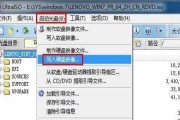
在电脑使用过程中,难免会遇到系统崩溃或需要重新安装操作系统的情况。而光盘安装Win7系统是一种常见且可靠的方式。本文将为大家介绍如何使用光盘进行Win...
2024-09-27 359 光盘安装
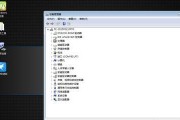
Win7作为一款经典的操作系统,许多用户依然钟爱它的稳定性和易用性。在重新安装系统时,使用光盘进行安装是一种常见的选择。本文将详细介绍如何使用Win7...
2024-07-30 439 光盘安装
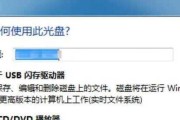
在电脑系统出现问题或需要更换新系统时,使用光盘安装是一个常见且可靠的选择。本文将为大家详细介绍如何使用光盘安装电脑系统的步骤。准备工作1....
2024-04-17 347 光盘安装

在安装操作系统时,使用光盘方式是一种经典且可靠的方法。本文将详细介绍使用光盘安装Win10系统的步骤和注意事项,以帮助读者顺利完成安装。一、准...
2024-02-15 439 光盘安装
最新评论